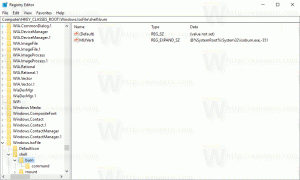So ändern Sie das Sichtfeld in Fallout 4
Das kürzlich veröffentlichte Action-Rollenspiel Fallout 4 ist äußerst beliebt geworden. Es ist für PC und Spielekonsolen verfügbar. Auf dem PC gibt es eine Reihe von Problemen, mit denen Sie möglicherweise konfrontiert sind. Wenn Sie mit dem standardmäßigen Sichtfeld (Sichtfeld) in Fallout 4 möchten Sie es vielleicht ändern. Standardmäßig bietet das Spiel keine Möglichkeit, dies zu ändern. Aber hier ist ein Trick, den Sie verwenden können. Folge diesen Schritten:
Folge diesen Schritten:
- Schließe das Fallout 4-Spiel.
- Gehe zu deinem Spieleinstellungsordner. Normalerweise befindet es sich in:
Dieser PC\Dokumente\Meine Spiele\Fallout4
Wenn Sie Windows 7 verwenden, gehen Sie zu
C:\Benutzer\Ihr Benutzername\Dokumente\Meine Spiele\Fallout4
- Doppelklicken Sie auf die Datei Fallout4Prefs.ini. Es wird im Editor geöffnet:

- Finde die Linie [Anzeige]:
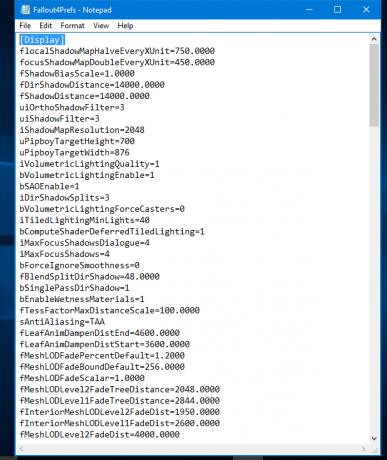
- Fügen Sie zwei zusätzliche Zeilen unter [Display] ein, wie folgt:
[Anzeige] fDefaultWorldFOV=XX fDefault1stPersonFOV=XX... ...
Ersetzen Sie XX durch den gewünschten FOV-Wert. Es kann 90, 110 oder 120 sein oder jeder andere Wert, den Sie für geeignet halten:

Das ist es. Genieße das raffinierte Gameplay in Fallout 4.